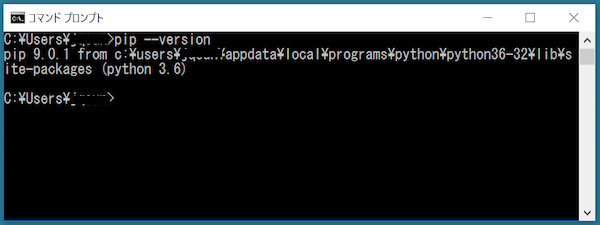Macintosh や Linux などと異なり、Windows にはデフォルトでは Python がインストールされていない場合が多い。そのため、Windows で Python で書かれたプログラムを実行する場合に、Python 本体をインストールする必要がある。
Python のインストール
Python 本体は、https://www.python.org/downloads/ ページでダウンロードできる。Python は 2 つのバージョン(2.7 系と 3 系)が提供されている。今後は Python 3 がよく使われるようになるので、特別な理由がない限り Python 3 をインストールすることを推奨する。
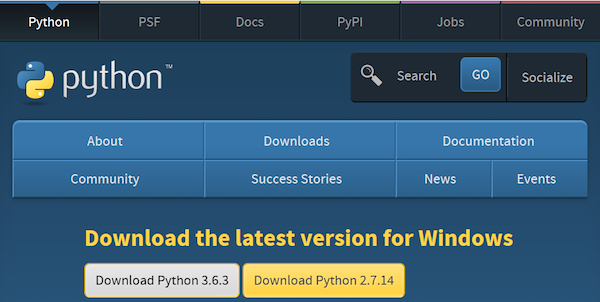
ダウンロードしたファイルをダブルクリックして、インストールの確認画面に進む。確認画面にて、「Add Python 3.6 to PAHT」にチェックを入れてから、「Install Now」をクリックし、インストールを開始させる。
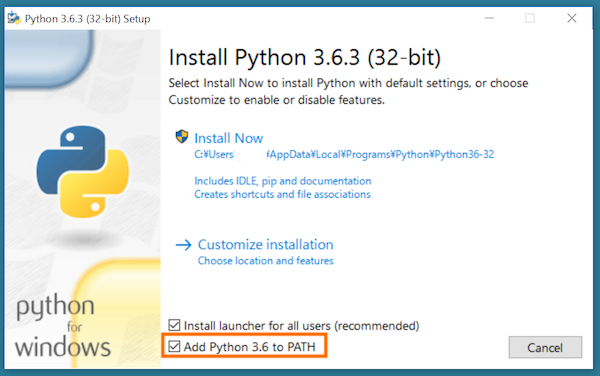
インストールが開始されると、場合によって「このアプリがデバイスに変更を加えることを許可しますか。」と聞かれる。このとき「はい」とクリックして、インストールを続ける。
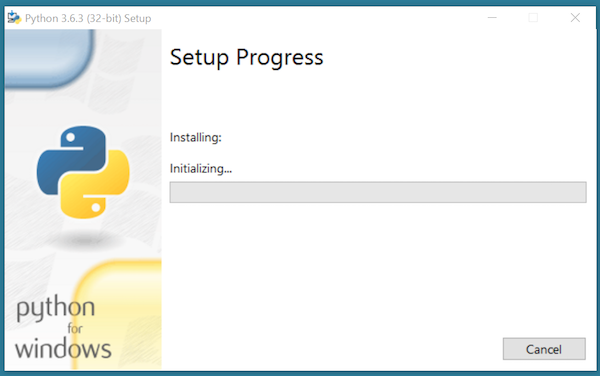
インストールが完了したら、「Close」をクリックして、ウィンドウを閉じる。
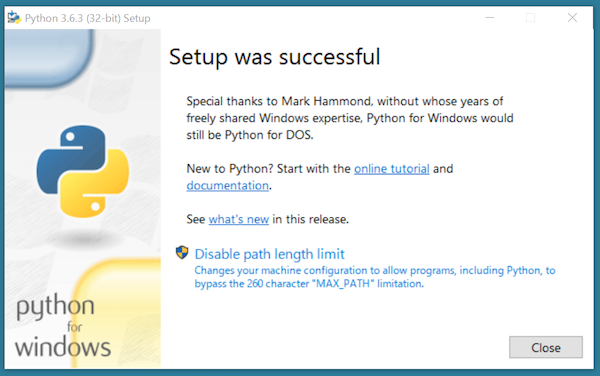
Python の確認
Python が正しくインストールされたかどうかを確認するには、Windows のコマンドプロンプトを利用する。Windows のコマンドプロンプトを起動して、python コマンドと pip コマンドの両方が正しく実行できることを確認する。
python コマンド
python コマンドは、Python で書かれたプログラムを実行する際に利用するコマンドである。python コマンドが正しく動作していることを確認するには、コマンドプロンプトを起動して、python を入力し、Enter キーを押す。すると、画面に「Python 3.6.3 on win32」が表示されれば、Python が正しくインストールされたことになる。
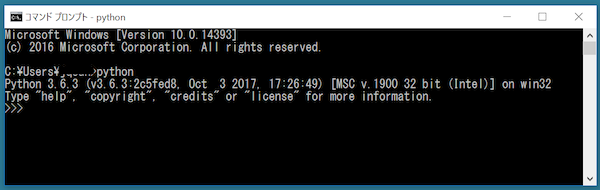
Python 実行中の画面(>>>)から出るには Ctrl と Z を同時に押してから、Enter キーを押す。
pip コマンド
pip コマンドは、Python 用のライブラリーをインストールするために利用するコマンドである。pip コマンドが正しく動作していることを確認するには、コマンドプロンプトを起動して、pip --version を入力し、Enter キーを押す。画面に「pip 9.x.x (Python 3.6)」のようなメッセージが表示されれば、インストールが正しく行われたことになる。